Firefox: Hur man identifierar en specifik färg på en webbsida

Se hur du kan identifiera en specifik färg med ett integrerat verktyg i Firefox utan att använda tredjepartsprogram.
Firefoxis stavningskontrollfunktion är hjälpsam eftersom den understryker eventuella felstavade ord, vilket ger dig möjlighet att korrigera dem. Det är en funktion som är på som standard och ger dig en chans att rätta till din stavning innan du trycker på Skicka-knappen. Du har kanske redan en stavningskontroll, men att ha en ytterligare aktiverad kan hjälpa dig att fånga eventuella skrivfel som den andra kan ha missat.
Innehåll
Hur man börjar använda Firefoxis stavningskontroll
För att börja använda Firefoxis stavningskontroll, behöver du bara börja skriva. Funktionen är på som standard och kommer att understryka eventuella felstavade ord i rött. För att välja den korrekta stavningen högerklickar du på ordet och väljer från en av de listade alternativen. Om det är ett ord som du ofta kommer att använda men som inte finns på din ordboklista, måste du välja alternativet Lägg till i ordboken.
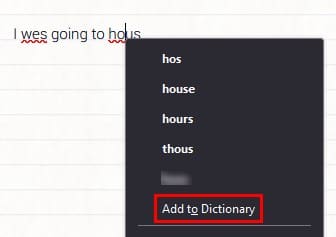
Kanske används en teknisk term som inte skrivs på ett sätt som ordboken markerar som korrekt, men så här stavas det.
Hur man gör stavningskontroll på ett annat språk i Firefox
Stavningskontrollen för Firefox kommer alltid att vara inställd på engelska, men vad händer om du talar ett annat språk? För att lägga till ett annat språk i Firefoxis ordbok, högerklicka på det felstavade ordet och placera markören på Språk. Om du någonsin har använt stavningskontroll tidigare, kommer du endast att se alternativet för engelska. Klicka på Lägg till ordböcker, och Firefox kommer att ta dig till en sida som kallas Ordböcker och språkpaket.
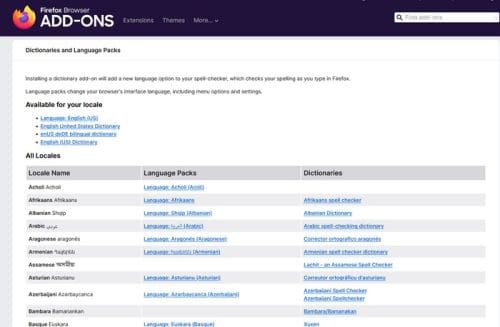
Du kommer att se tre kolumner: Lokalt namn, Språkpaket och Ordböcker. Klicka på det språk du vill lägga till, och tillägget för det språket kommer att visas. Klicka på den blålila Lägg till i Firefox-knappen och på Lägg till alternativet från popup-rutan som kommer att visas i övre högra hörnet av din skärm. För att avsluta, klicka på Okej-knappen som kommer att visas efter att installationen är klar. Nästa gång du skriver på det språket behöver du inte oroa dig för felstavade ord.
Hur man växlar mellan Firefoxis ordböcker
När du har lagt till alla ordböcker som du behöver, är det så här du växlar mellan dem när du ändrar språk. Högerklicka var som helst på anteckningsblocket där du skriver. Placera markören på alternativet Språk. När sidomenyn visas kommer du se de olika språken. Klicka på det du vill välja, och så är det klart.
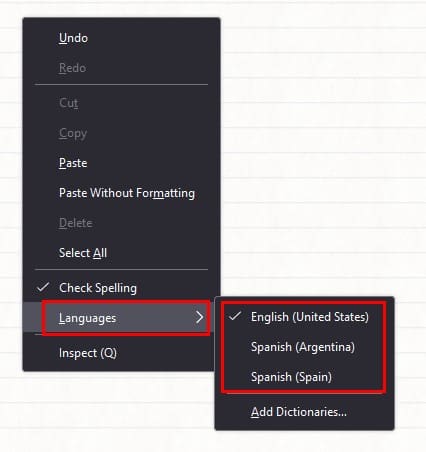
Hur man stänger av stavningskontrollen i Firefox
Den stavningskontroll som Firefox har att erbjuda är inte den mest avancerade som finns. Om du vill stänga av den och använda ett annat alternativ kan du stänga av den genom att gå till inställningarna. Klicka på den tre-radiga menyn uppe till höger och klicka på Inställningar. Klicka på Allmänt alternativet till vänster och scrolla ner tills du når sektionen Språk. Avmarkera rutan som säger Kolla din stavning medan du skriver.
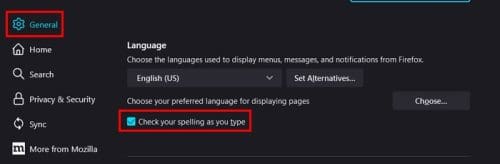
Vidare läsning
Firefox är inte den enda webbläsaren som har en stavningskontroll för sina användare. Om du är en Chrome-användare, här är stegen att följa om du vill aktivera förbättrad stavningskontroll i Chrome. Microsoft Word har också en anpassad autokorrigering som du kanske vill kolla in.
Slutsats
The integrated stavningskontroll som Firefox-användare har är ett alternativ när den de vanligtvis använder inte fungerar. Firefoxis stavningskontroll markerar felstavade ord och låter dig lägga till ord i ordboken och lägga till fler språk. Firefox ger dig en lång lista av språk att välja mellan, och om du någonsin vill stänga av stavningskontrollen kan du enkelt göra det i webbläsarens inställningar. Hur användbar tycker du att stavningskontrollen på Firefox är? Dela dina tankar i kommentarerna nedan och glöm inte att dela artikeln med andra på sociala medier.
Se hur du kan identifiera en specifik färg med ett integrerat verktyg i Firefox utan att använda tredjepartsprogram.
Se hur enkelt det är att lägga till ett ord eller ett annat språk i Firefox stavningskontroll. Se också hur du kan stänga av stavningskontroll för webbläsaren.
Lär dig hur du inaktiverar irriterande automatiska videor i Google Chrome och Mozilla Firefox med den här guiden.
När du raderar Android-nedladdningshistorik hjälper du till att frigöra lagringsutrymme bland annat. Här är stegen att följa.
När du öppnar en startsida i någon webbläsare vill du se vad du gillar. När du börjar använda en annan webbläsare vill du ställa in den som du vill. Ställ in en anpassad startsida i Firefox för Android med dessa detaljerade steg och upptäck hur snabbt och enkelt det kan göras.
Ta bort sparad information från Firefox Autofyll genom att följa dessa snabba och enkla steg för Windows och Android-enheter.
Rensa URL-historiken från adressfältet i Firefox och håll dina sessioner privata genom att följa dessa snabba och enkla steg.
Lär dig hur du enkelt ser dina sparade lösenord i Chrome, Opera, Edge och Firefox. Vi ger dig en steg-för-steg-guide för att hantera dina lösenord effektivt.
Hur man aktiverar eller inaktiverar JavaScript-funktionen i alla versioner av webbläsaren Mozilla Firefox.
Förhindra att irriterande meddelanden visas i webbläsarna Edge, Chrome, Opera och Firefox.
Justera din Mozilla Firefox-webbläsare med dessa 8 tweaks.
Hur man rensar hela webbhistoriken i Mozilla Firefox webbläsare.
Få det extra lagret av säkerhet när du surfar på Firefox. Aktivera HTTPS-surfning och håll dina data krypterade.
Din webbläsare är en av dina mest använda applikationer, så det är viktigt att välja den som fungerar bäst för dig. I den här artikeln, gå väl igenom några av
På skrivbordet är din hemsida i allmänhet den första sidan som din webbläsare laddar när den öppnas. De flesta mobila webbläsare behåller dock alla dina flikar Ställ in din egen standardhemsida i Firefox för Android med dessa detaljerade steg.
Vi visar dig tre sätt att aktivera eller inaktivera automatiska uppdateringar i Mozilla Firefox.
Hur man snabbt ökar eller minskar teckensnittet i alla webbläsare som körs i Microsoft Windows, Linux eller MacOS.
Stödet för Flash-filer är på väg ut. Flash har ofta setts som den grundläggande byggstenen för annonser, korta videor eller ljud och spel. Även en
Oavsett om du rensar eller aktiverar cookies i Chrome, Opera eller Firefox, hjälper den här guiden dig att göra båda.
Lös problem med att din webbläsare inte ansluter till vissa webbplatser.
Annonser kan vara användbara eftersom de informerar dig om erbjudanden och tjänster du kan behöva. Men de kan bli ohanterliga och bli irriterande. Det är då du vänder dig till annonsblockerare. Lär dig hur du konfigurerar Ad-Blocker i Opera för Android med dessa steg.
Lär dig hur man markerar eller framhäver viss text i dina Google Docs-dokument med hjälp av dessa steg för din dator, smartphone eller surfplatta.
Webbläsaren Google Chrome erbjuder ett sätt för dig att ändra de typsnitt den använder. Lär dig hur du ställer in typsnittet på det du vill.
Lär dig hur du markerar text med färg i Google Slides-appen med denna steg-för-steg-guide för mobil och dator.
Se hur du kan identifiera en specifik färg med ett integrerat verktyg i Firefox utan att använda tredjepartsprogram.
Du kan hitta flera tillägg för Gmail för att göra din hantering av e-post mer produktiv. Här är de bästa Gmail Chrome-tilläggen.
Se hur enkelt det är att lägga till ett ord eller ett annat språk i Firefox stavningskontroll. Se också hur du kan stänga av stavningskontroll för webbläsaren.
Se vilka steg du ska följa för att snabbt stänga av Google Assistant. Känn dig mindre övervakad och inaktivera Google Assistant.
Dina Facebook-vänner kan se alla kommentarer du skriver på offentliga inlägg. Facebook-kommentarer har inga individuella sekretessinställningar.
Att veta hur du ändrar Facebooks integritetsinställningar på en telefon eller tablet gör det enklare att hantera ditt konto.

























